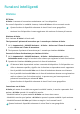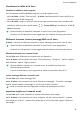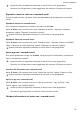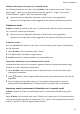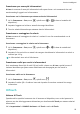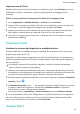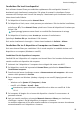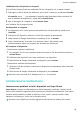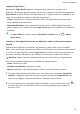MatePad Pro User Manual-(MRX-W09&AL09&W29,HarmonyOS 2_01,it)
Table Of Contents
- Manuale dell'utente
- Sommario
- Informazioni essenziali
- Gesture di base
- Tablet Clone
- Bloccare e sbloccare lo schermo
- Familiarizzarsi con la schermata Home
- Icone di notifica e di stato
- Pannello di controllo
- Schermate e registrazione schermo
- Regolare le impostazioni audio
- Multi-finestra
- Accendere e spegnere o riavviare il dispositivo
- Caarica
- Funzioni intelligenti
- HiVoice
- AI Voice
- Visualizzare le abilità di AI Voice
- Effettuare chiamate e inviare messaggi SMS con AI Voice
- Impostare sveglie con i comandi vocali
- Riprodurre musica o video con i comandi vocali
- Aprire app con i comandi vocali
- Chiedere informazioni sul meteo con i comandi vocali
- Traduzione vocale
- Impostare eventi e promemoria Calendario con i comandi vocali
- AI Lens
- HiTouch
- Proiezione facile
- Huawei Share
- Collaborazione multischemo
- HiVoice
- Fotocamera e Galleria
- Avviare Fotocamera
- Scattare foto
- Scattare foto panoramiche
- Scattare foto HDR
- Immagini in movimento
- Aggiungere sticker alle foto
- Modalità documenti
- Modalità Pro
- Registrare video
- Registrazione in slow motion
- Fotografia time-lapse
- Filtri
- Regolare le impostazioni della fotocamera
- Gestire la Galleria
- Momenti più belli
- App
- Contatti
- Telefono
- Messaggi
- MeeTime
- Calendario
- Orologio
- Blocco note
- Registratore
- App gemella
- Gestione tablet
- Tablet Clone
- Impostazioni
- Wi-Fi
- Dati mobili
- Altre connessioni
- Display e luminosità
- Suoni e vibrazioni
- Notifiche
- Biometria e password
- App
- Batteria
- Archiviazione
- Sicurezza
- Privacy
- Funzioni di accessibilità
- Utenti e account
- Aggiornamenti di sistema
- Informazioni sul tablet
• Questa funzione è disponibile solamente in alcuni Paesi e aree geograche.
• Assicurati che il dispositivo sia stato aggiornato alla versione di sistema più recente.
AI Lens
Attivare AI Lens
Esistono diversi metodi per accedere a AI Lens.
Dalla fotocamera
Apri Fotocamera, seleziona la modalità Foto e tocca per accedere a AI Lens.
Dalla schermata di blocco
Quando lo schermo è bloccato, accendilo, scorri verso l'alto dal basso per aprire il pannello
delle scorciatoie e tocca per sbloccare lo schermo e accedere a AI Lens.
Scansionare per acquistare
Quando su una rivista o passeggiando per strada vedi un articolo che desideri acquistare,
puoi usare AI Lens per cercare velocemente l'articolo e confrontare i prezzi su più
piattaforme di shopping prima di eettuare un acquisto.
Scansionare con la fotocamera per fare acquisti
1 Vai in Fotocamera > Foto, tocca , quindi tocca o (in base al modello del
dispositivo)..
2 Inquadra nel mirino l'elemento che desideri acquistare e attendi che venga identicato.
3 Dopo l'identicazione dell'elemento da parte di AI Lens, verranno visualizzati i link per
l'acquisto su diverse piattaforme di shopping.
Scansionare per tradurre
AI Lens consente di scansionare e tradurre testo in una lingua straniera; in questo modo,
potrai leggere in tutta facilità segnali stradali, menu o descrizioni sui aconi dei cosmetici
quando sei in viaggio o fai acquisti all'estero.
Scansionare per tradurre con la fotocamera
1 Vai in Fotocamera > Foto, tocca , quindi tocca o (in base al modello del
dispositivo)..
2 Seleziona le lingue di origine e di destinazione dall'elenco delle lingue.
3 Inquadra nel mirino il testo che desideri tradurre e attendi che venga tradotto.
Funzioni intelligenti
22